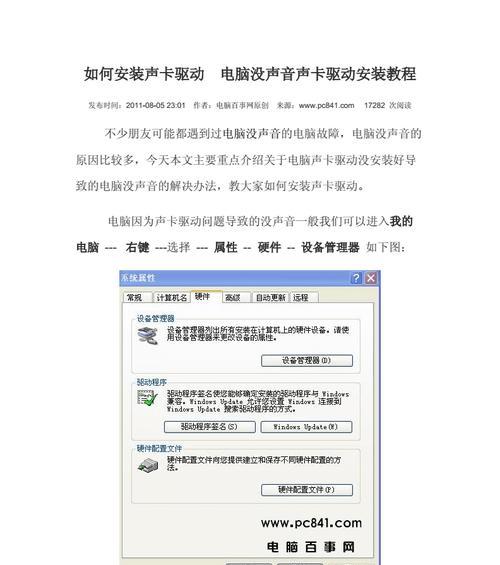声卡驱动是计算机与音频设备之间进行通信的重要软件,它起着连接和调节音频设备的关键作用。本文将介绍声卡驱动的基本知识,并提供详细的安装和设置方法,帮助读者轻松解决声卡驱动相关的问题。
1.什么是声卡驱动?
声卡驱动是一种软件程序,用于管理计算机与声卡之间的通信。它负责接收计算机产生的音频信号并将其转化为可听的声音。
2.为什么需要安装声卡驱动?
安装声卡驱动可以确保计算机正确地识别和管理声卡设备,以保证音频的输出和输入质量。没有正确安装驱动程序,声卡可能无法正常工作或产生问题。
3.如何确定需要更新声卡驱动?
可以通过设备管理器查看声卡的状态,如果显示有黄色感叹号或问号,则说明驱动可能需要更新。如果听到音频有杂音、断续或音质变差,也可能是驱动问题。
4.如何下载声卡驱动?
需要确定所使用的声卡型号和厂商。在厂商官方网站或驱动下载网站上搜索对应的驱动程序。确保下载合适版本的驱动,并注意系统兼容性。
5.如何安装声卡驱动?
通常,驱动程序会以可执行文件或压缩包形式提供。下载后,双击可执行文件,按照提示进行安装。如果是压缩包,则解压后运行安装程序。
6.驱动安装完成后的设置方法是什么?
安装完成后,可以打开音频设置界面进行配置。根据具体需求,选择默认输出设备、输入设备和音量调节等参数。
7.如何卸载声卡驱动?
在设备管理器中找到声卡相关的选项,右键点击并选择卸载。在卸载过程中,可以选择删除驱动程序文件。完成后,重新启动计算机。
8.声卡驱动更新后可能出现的问题及解决方法
更新驱动后,有时可能会出现兼容性问题或者新版本的驱动程序存在一些错误。在这种情况下,可以尝试回滚到旧版本的驱动或者联系厂商获取技术支持。
9.如何备份声卡驱动?
为了避免意外情况导致驱动文件丢失,建议定期备份驱动文件。可以使用第三方的驱动备份工具,将驱动文件备份到其他存储设备中。
10.如何恢复备份的声卡驱动?
如果需要恢复备份的驱动,打开备份工具,选择对应的备份文件,点击恢复即可。确保备份文件的完整性和正确性。
11.声卡驱动更新频率是多久一次?
声卡驱动的更新频率因厂商而异,一般来说,每隔几个月到半年,厂商会发布新的驱动程序。可以通过关注厂商网站或设置自动更新来获取最新版本。
12.声卡驱动常见问题解决方法
如果在使用过程中遇到声音无法播放、无法录制、音量调节无效等问题,可以尝试重新安装驱动、检查连接线是否松动或更换音频线等。
13.为什么有些软件无法识别声卡?
有些音频软件可能需要特定版本或者特殊的声卡驱动才能正常识别声卡。在使用这些软件时,需要确保安装了兼容的驱动程序。
14.声卡驱动与系统性能有关吗?
是的,声卡驱动的质量和性能直接影响音频的输出和录制效果。优质的驱动程序可以提供更好的音质和稳定性。
15.
本文简要介绍了声卡驱动的基本知识,并提供了详细的安装和设置方法。通过正确安装和更新声卡驱动,可以确保计算机音频设备正常工作,提高音质和用户体验。